手机开机屏幕图是我们每天都会看到的第一个画面,它不仅能够展现我们的个性和品味,还能给我们带来好心情,而苹果手机的锁屏壁纸设置更是让我们可以随时随地改变手机的外观,让我们的手机更加个性化。想要了解如何设置手机的开机屏幕图和锁屏壁纸吗?下面就让我们一起来看看详细的教程吧!
苹果手机锁屏壁纸设置教程
方法如下:
1.点击【设置】。

2.点击【墙纸】。
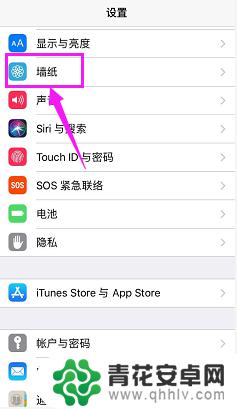
3.点击【选取新的墙纸】。
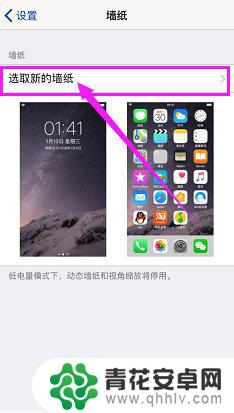
4.选择图片文件夹(把想设为墙纸的图片放在哪就点击哪个文件夹)。
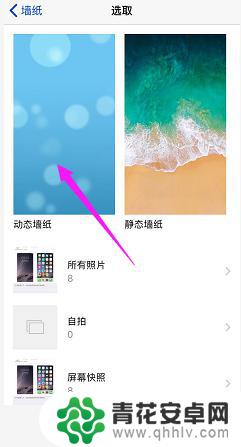
5.选择其中自己要设置为墙纸的图片。
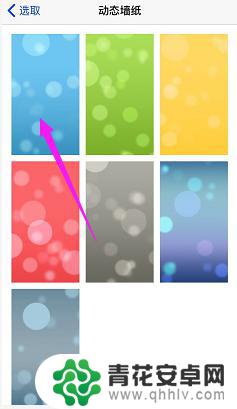
6.点击右下角【设定】。

7.点击【设定锁定屏幕】。
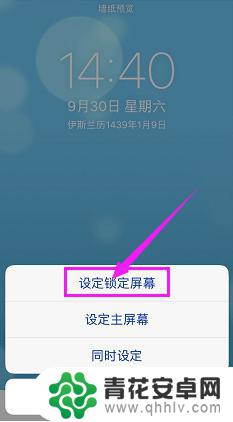
8.设定后,就可以看见锁屏图片变成了刚刚选择的这张图片。

以上就是手机开机屏幕图怎么设置的全部内容,碰到同样情况的朋友们赶紧参照小编的方法来处理吧,希望能够对大家有所帮助。










